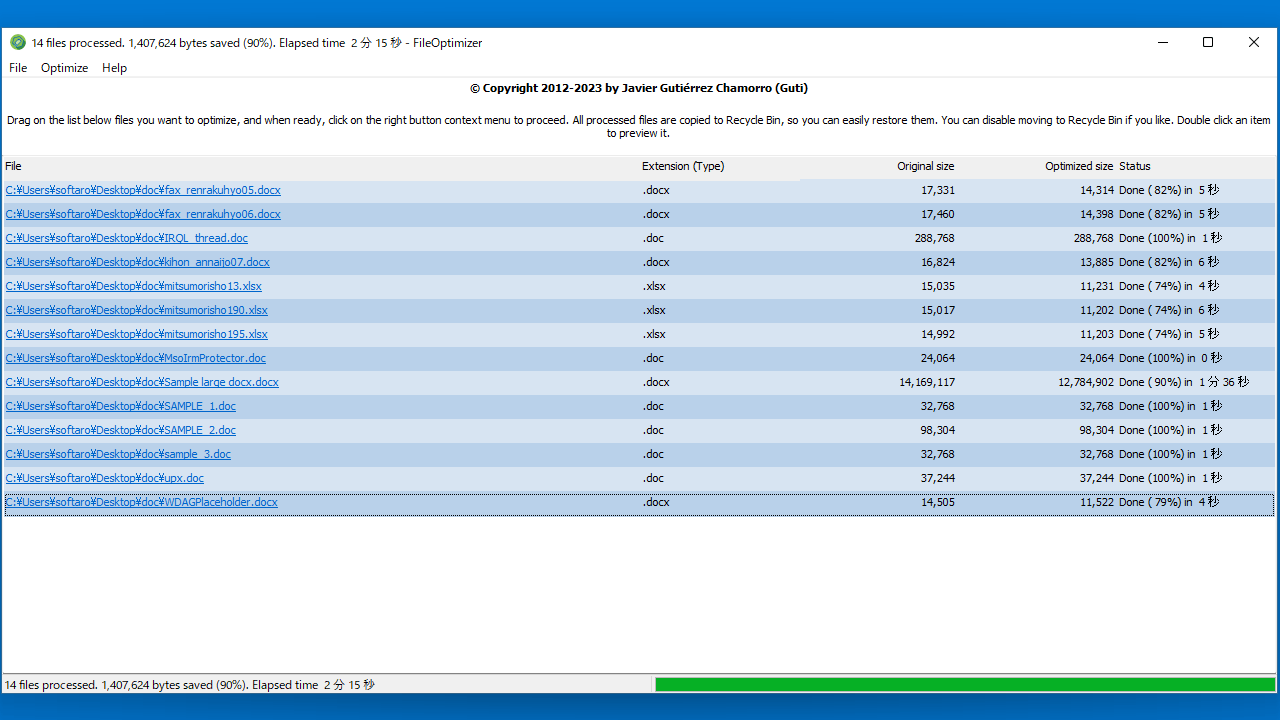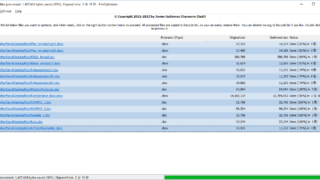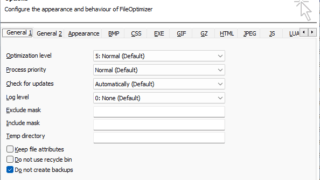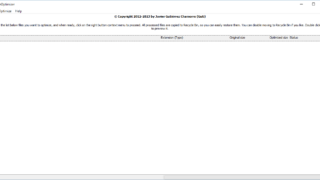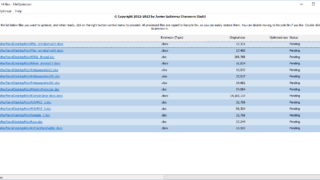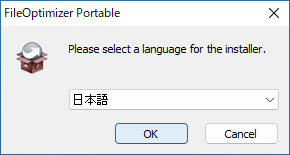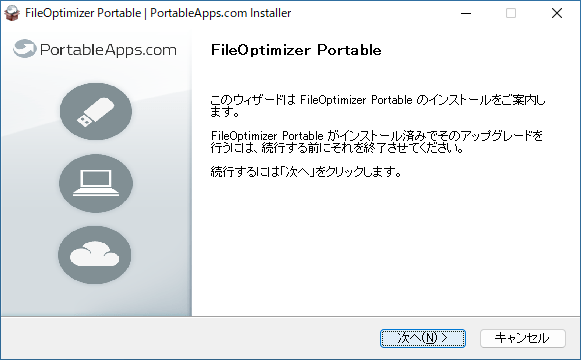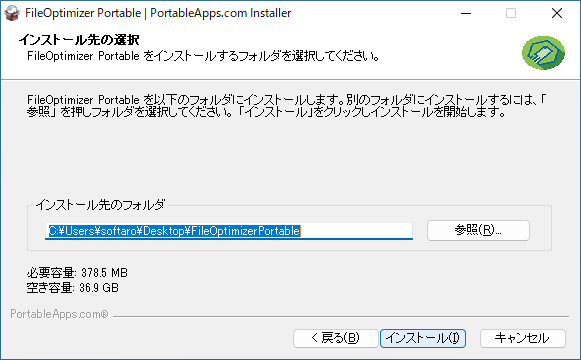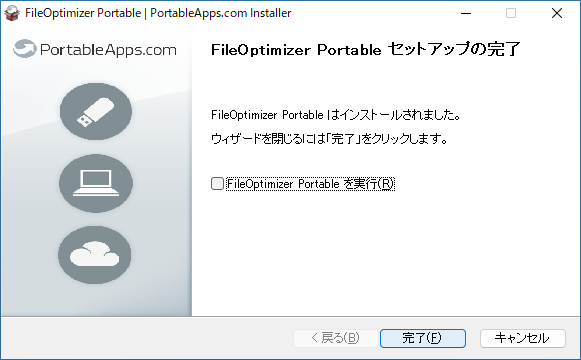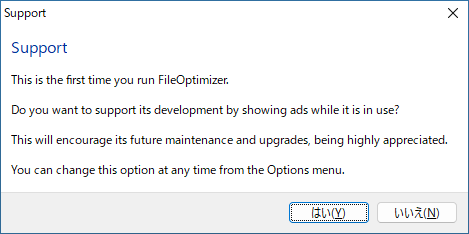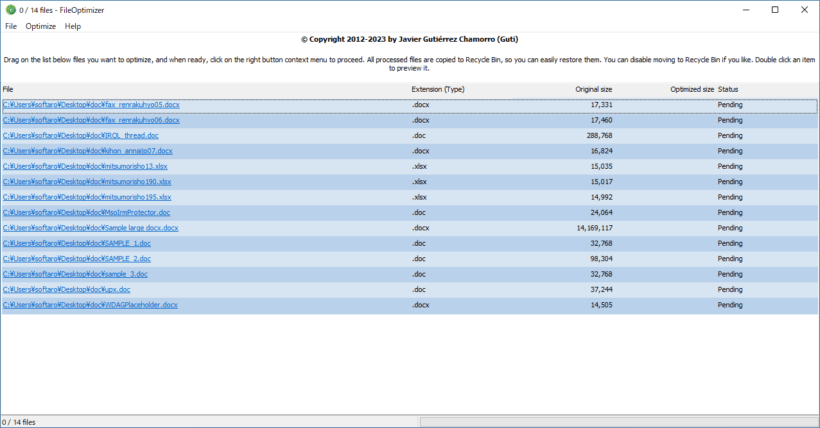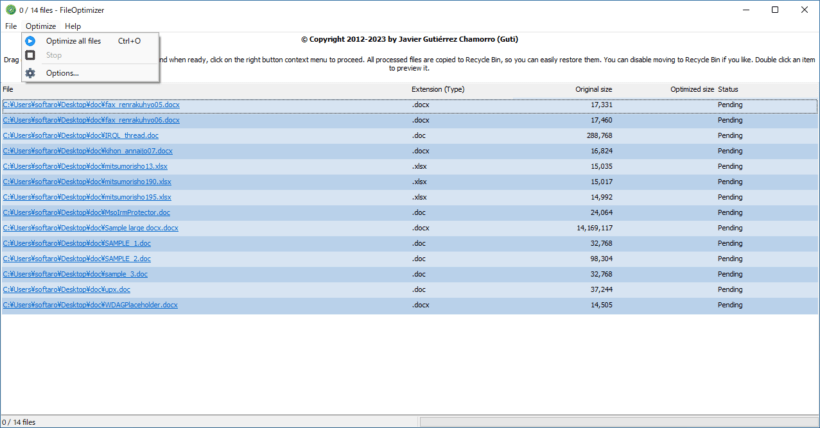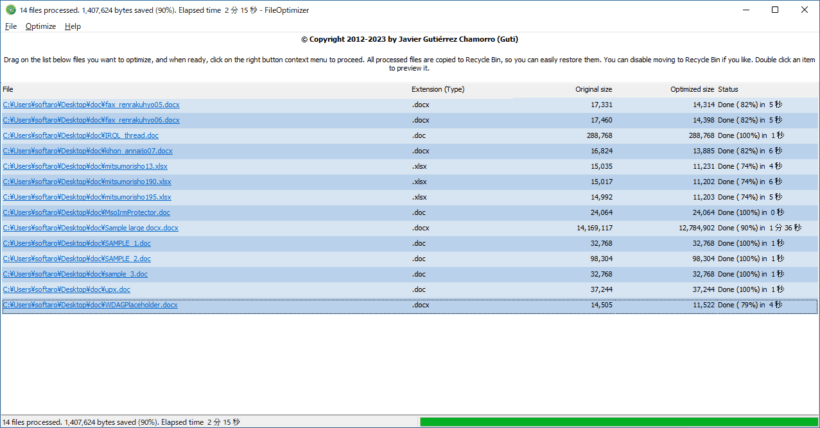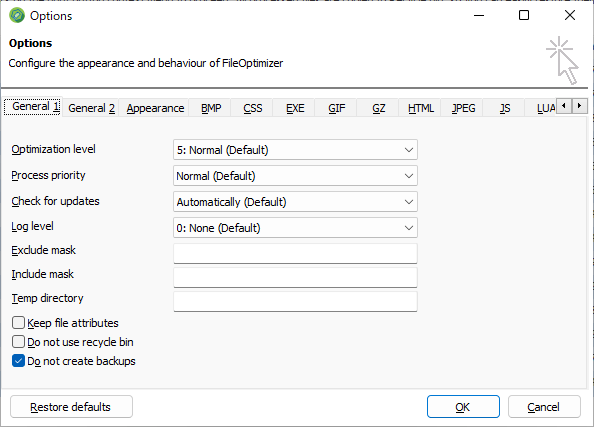幅広いファイル形式に対応したファイル最適化(圧縮)ツール
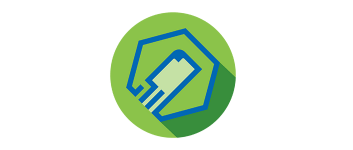
オーディオ、ビデオ、画像、データベース、オフィス形式などのさまざまな形式のファイルを、品質を損なうことなく、互換性を保ったまま、ファイル形式を変更せずに圧縮してサイズを小さく削減できるファイル最適化ツール。
FileOptimizer Portable の概要
FileOptimizer Portable を使用すると、完全な互換性を保ちながら、ファイル形式を変更せずに、すでに圧縮されているファイルをさらに圧縮できます。
FileOptimizer Portable の機能
FileOptimizer Portable で利用できる主な機能の一覧です。
| 機能 | 概要 |
|---|---|
| メイン機能 | ファイル圧縮ツール |
| 機能詳細 | ・90 を超えるサードパーティ ツールが 1 つの同じツール に統合されています。 ・600 を超えるファイル拡張子がサポートされています。 |
あらゆるファイルのファイルサイズを削減できます
FileOptimizer Portable は、オーディオ、ビデオ、画像、データベース、PDF、オフィス形式などのさまざまな形式のファイルを、品質を損なうことなく(ロスレスで)圧縮してサイズを小さくできるファイル最適化ツールです。
3GP、.7Z、.AVI、.APK、.BMP、.DOC、.DOCX、.EPUB、.EXE、.FLAC、.HEIC… などの、600 種類以上のファイル形式に対応しています。
使い方はかんたんです
FileOptimizer Portable の使い方はかんたんで、圧縮したいファイルをウィンドウにドラッグ&ドロップして追加し、メニューから「Optimize all files:すべてのファイルの最適化を開始する」を選択するだけです。
アプリケーションのオプション(設定)を利用すると、それぞれのファイルの種類の最適化方法を詳しく設定できます。
ほとんどすべてのファイルに対応しているファイル最適化(圧縮)ツール
FileOptimizer Portable は、pngquant や ffmpeg、ImageMagick や UPX、Zlib などの 90 種類以上のファイル圧縮機能をひとつにまとめたファイル最適化アプリケーションです。ページの読み込み速度を上げたいウェブマスターやファイルの転送を高速化したい方、コンテンツを軽減させたい Web やモバイル開発者などにとってとても役に立つでしょう。
機能
- 90 を超えるサードパーティ ツールが 1 つの同じツール (プラグイン) に統合されています。
- 600 を超えるファイル拡張子がサポートされており、このタイプのツールとしては最も完全なツールです。
- 拡張子に関係なく、その内容を分析することでファイルの種類をスマートに検出します。
- 多言語 (英語、スペイン語、フランス語、ドイツ語、フランス語、オランダ語、スウェーデン語、イタリア語、ロシア語、韓国語、簡体字中国語、繁体字中国語)。
- シンプルなプログラムインターフェイス。
- 使いやすい。
- コマンドラインによる強力な自動化。
- 現在のユーザーとすべてのユーザーに対するエンタープライズ展開の制限。
- 無料かつオープンソース。
- 電子メールの添付ファイル、P2P、共有アップロード サーバーのいずれであっても、ファイル転送を高速化する必要があるホーム ユーザーに適しています。
- Web マスターがページの読み込み速度を上げるのに適しています。
- コンテンツの重量を軽減する Web 開発者に適しています。
- 配布サイズを縮小し、ロード時間を短縮するために、あらゆるプラットフォーム (Windows、Linux、macOS など) のデスクトップ開発者に適しています。
- 配布サイズを縮小し、読み込み時間を短縮するモバイル開発者 (Android、iOS、Windows Phone など) に適しています。
- コマンドライン経由で FileOptimizer を統合できるサーバー管理者に適しています。
- コンテンツ作成者や配信者がコンテンツの重量を軽減するのに適しています。
使い方
インストール
1.インストール方法
- 言語を選択して[OK]をクリックします。
- セットアップウィザードが開始したら[次へ]をクリックします。
- インストール先を設定して[インストール]をクリックします。
- インストールが完了しました。[完了]をクリックしてセットアップウィザードを閉じます。
2.アプリ起動時の情報
アプリの初回起動時には以下のメッセージが表示されます。
- 使用中に広告を表示して開発をサポートしたい場合は[はい]、広告を表示したくない場合は[いいえ]をクリックします。
基本的な使い方
1. 基本的な使い方
- 圧縮したいファイルをウィンドウにドラッグ&ドロップするか、「File」メニューからファイルを選択してファイルを追加します。
- 「Optimize」メニューまたは右クリックメニューの「Aptimize all files」を選択すると、すべてのファイルが圧縮されます。
- 圧縮(最適化)が完了しました。行の右側には、削減したファイルサイズ(パーセント)が表示されます。
2.設定
- 「Optimize」>「Options」をクリックすると、アプリの設定ができます。